La génération de clés SSH dans un environnement Windows était auparavant un processus complexe qui nécessitait l'installation d'outils tiers. Après la mise à jour de Windows 10 avril 2018, Windows est livré avec le client OpenSSH préinstallé, ce qui signifie que vous pouvez utiliser ssh-keygen pour générer des clés SSH. Voyons comment générer une clé SHH dans Windows 10.
Vérification d'OpenSSH sur Windows 10
Vous devez vous assurer qu'OpenSSH est installé sur votre ordinateur, si vous avez mis à niveau une version antérieure de Windows 10, vous devrez peut-être l'activer manuellement. Pour ça:
- Ouvrez Options > Applications . Puis à droite cliquez sur le lien " Fonctionnalités supplémentaires ".
- Si vous ne voyez pas " OpenSSH Client " dans la liste qui apparaît, cliquez sur le bouton " Ajouter un composant " et installez-le à partir de la liste.
Redémarrez votre PC pour être sûr.
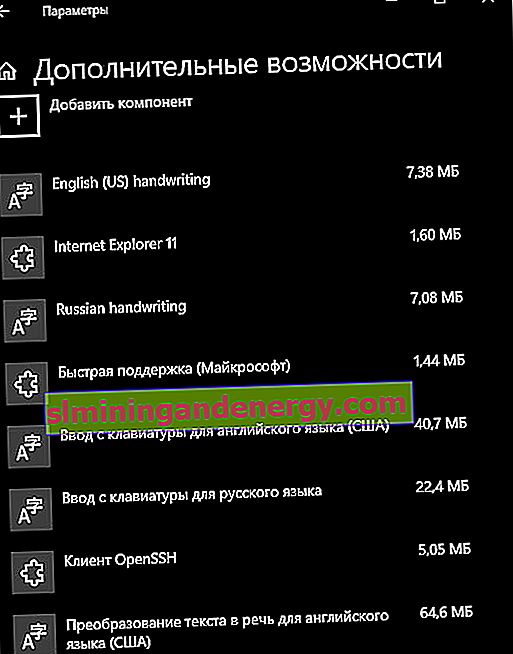
Générer SHH sur Windows 10
Ouvrez une invite de commande et tapez ssh-keygen
- Vous serez invité à confirmer l'emplacement d'enregistrement (vous pouvez modifier le chemin). Cliquez sur Enetr et l'emplacement sera la valeur par défaut.
- Ensuite, vous serez invité à définir un mot de passe (phrase de passe) pour la clé, il ne s'affiche pas lors de la saisie, mais est entré. Vous pouvez le faire sans mot de passe, appuyez simplement sur Entrée.
- Confirmation au-dessus du mot de passe défini.
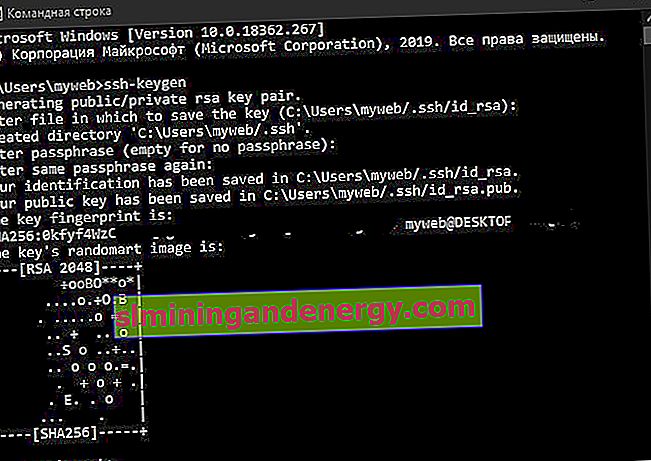
Windows générera votre paire de clés publique / privée RSA. La clé publique sera enregistrée sous "id_rsa.pub" dans le répertoire que vous avez spécifié. Téléchargez cette clé sur tous les PC sur lesquels vous avez besoin de SSH. Ensuite, vous pouvez ouvrir une connexion à l'aide du client SSH Windows intégré - entrez "ssh user @ hostname" pour vous connecter et vous authentifier à l'aide des informations d'identification générées.
En savoir plus:
- Le processus inactif du système surcharge le processeur
- Surveiller le processeur, le GPU et la RAM sur Windows dans Windows 10
- Correction de l'erreur 0xc00000bb de BlinitializeLibrary sous Windows 10
- L'adaptateur réseau n'a pas de paramètres IP valides
- Comment désinstaller un service dans Windows 10